
Es ist nicht notwendig, teure Bildbearbeitungssoftware zu kaufen, um zwei Bilder zu kombinieren. In PaintShop können Sie mehrere Bilder manuell kombinieren, indem Sie die Bildteile auswählen und in andere kopieren. Der Trick besteht darin, die Bilder mit kongruenten Elementen auszuwählen: Wenn Sie beispielsweise eine Frau zu einem Foto der Straßenszene hinzufügen möchten, stellen Sie sicher, dass sie und die Straße aus demselben Winkel beleuchtet werden. Idealerweise hat der Hintergrund, auf dem sie platziert werden, eine Farbe, einen Farbton oder einen Farbton. Es hilft auch, wenn die Bilder die gleiche Auflösung haben.
Öffnen Sie die zwei Bilder, die Sie in PaintShop kombinieren möchten.
2Verwenden Sie das "Freihand" -Tool oder das "Marquee" -Tool, um die Komponenten des ersten Bildes auszuwählen, die Sie dem zweiten Bild hinzufügen möchten. Sie können das "Marquee" -Tool auf verschiedene Arten aktivieren, beispielsweise einen Kreis oder ein Rechteck, um die Auswahl zu erleichtern.
3Drücken Sie die Tasten "Strg" + "C", um den ausgewählten Bereich des ersten Bildes zu kopieren. Lassen Sie das Foto geöffnet, falls die Auswahl nicht korrekt kopiert wurde.
4Klicken Sie auf das zweite Bild, um es auszuwählen.
Drücken Sie die Taste "Strg" + "V", um den ausgewählten Bildbereich zum ersten Mal in das zweite Bild einzufügen. Standardmäßig wird es in der Mitte des zweiten Bildes eingefügt.
6Platzieren Sie den Teil des neu angefügten Bildes manuell mit der Option "Verschieben" an der gewünschten Stelle im zweiten Bild.
7Klicken Sie auf "Datei" und "Speichern unter", um das kombinierte Bild unter einem neuen Namen zu speichern.
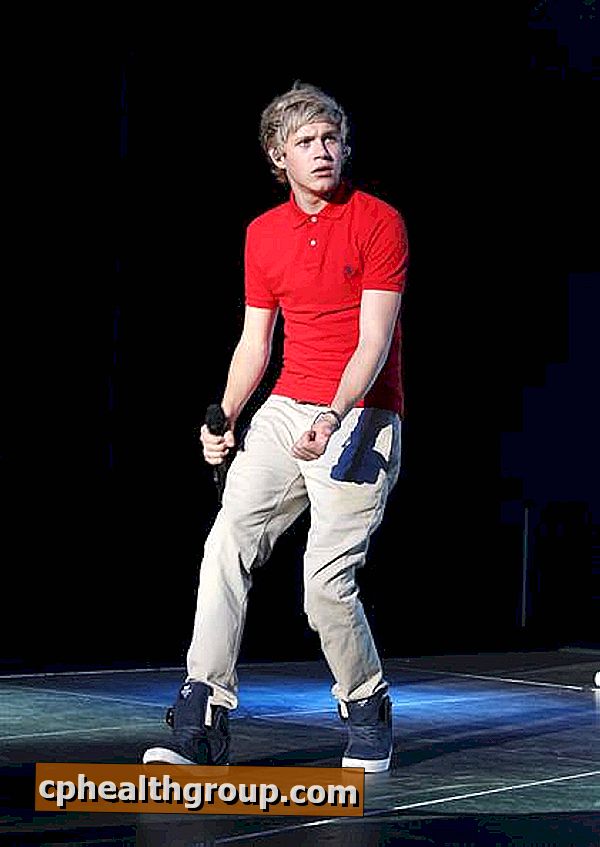

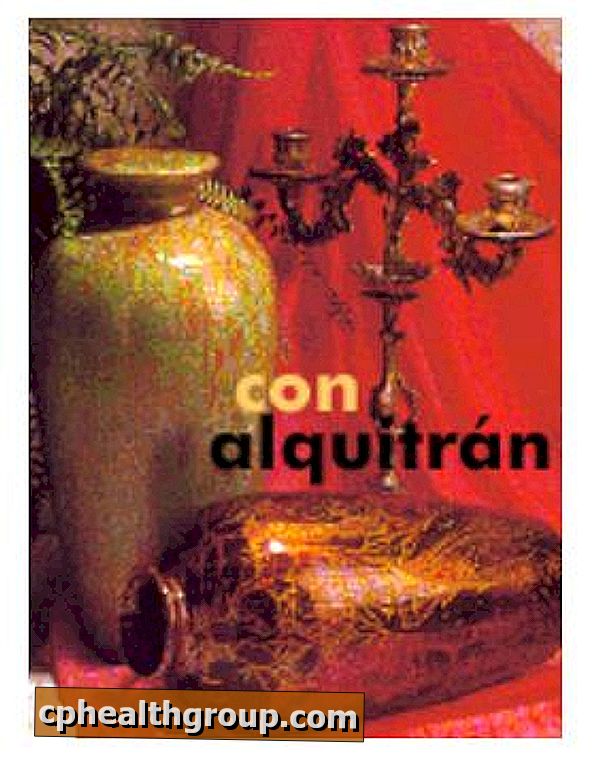





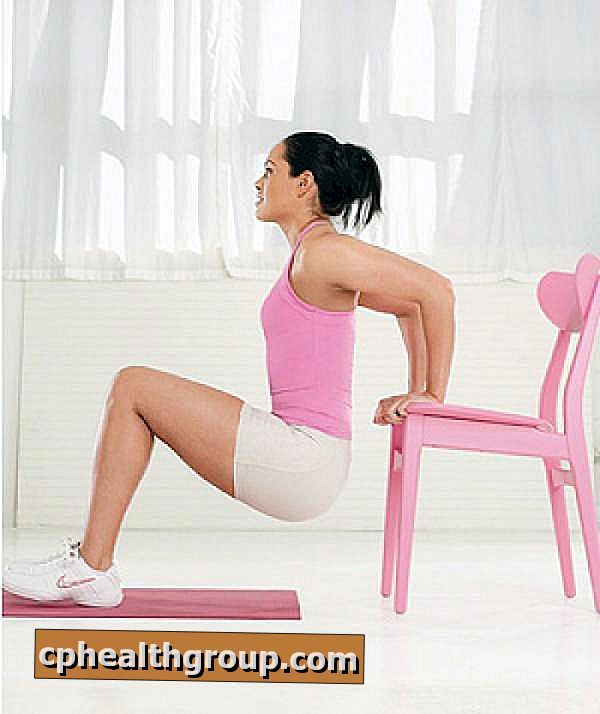



Lassen Sie Ihren Kommentar